Hvor ofte har du vært vitne til blokkert Pennstasjon eller USB-stasjonstilgang på arbeidsplassen, høyskolen eller skolen? Jeg tror mange ganger; faktisk er du ikke tillatt hver GANG du prøver å bruke USB-stasjonen, bare fordi administratoren har deaktivert USB – stasjonsdeteksjon på Windows 11 / 10 / 8 / 7-systemet. Igjen, hvor ofte har dataene dine blitt stjålet fordi noen koblet en uautorisert USB til datamaskinen din og kopierte filene dine? Vel, du trenger ikke å bekymre deg fordi løsningen for å deaktivere ELLER aktivere USB-Porter er ganske enkel.

Begrens tilgang TIL USB-stasjoner I Windows
det er flere måter en administrator kan forhindre bruk AV USB-Stasjoner På:
- Endring Av Registerverdiene FOR USB-Masselagringsenheter.
- Deaktivering AV USB-Porter fra Enhetsbehandling.
- Ved Å Avinstallere USB – Masselagringsdriverne
- Ved Hjelp Av Kommandolinjen
- ved hjelp Av tredjeparts freeware
- Ved Hjelp Av Microsoft Fix It.
Lar oss se på hvordan vi kan fikse disse problemene og aktivere USB på En Windows-PC.
1] Aktiver, Deaktiver USB-Stasjoner & Masselagringsenheter ved Hjelp Av Register
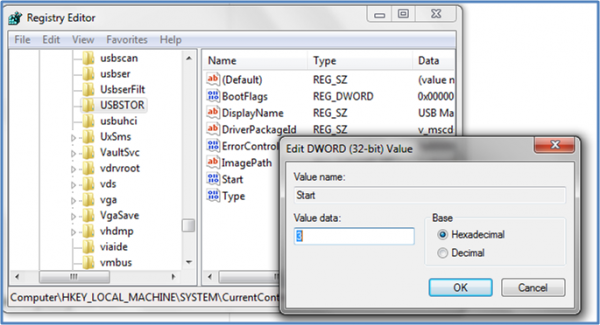
hvis administratoren er klok, ville han gjøre dette for å sikre en stram blokkering. Han ville endre innstillingene gjennom regedit-kommandoen på Run-konsollen. Nå hvordan låser du opp det? Du må gå rett inn der administratoren har vært. Her er hvordan.
- Gå Til Start > Kjør, skriv «regedit», og trykk enter for å åpne registerredigering.
- Naviger til følgende tast
HKEY_LOCAL_MACHINE\SYSTEM\CurrentControlSet\Services\USBSTOR
i den høyre ruten velger Du Start og endrer verdien til 3. (Verdien 4 vil deaktivere USB-Lagring). Klikk OK. DET vil aktivere USB-Porter og tillate DEG Å bruke USB-eller Pennstasjoner.
2] Deaktiver USB-Porter fra Enhetsbehandling
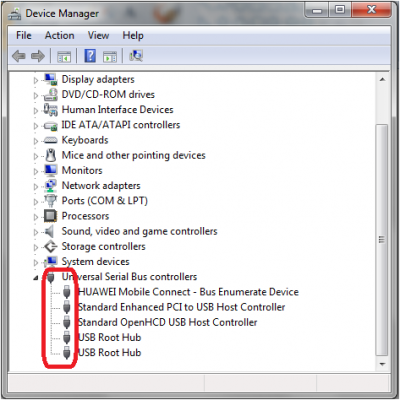
Hvis DU fortsatt ikke finner USB-stasjonen din, må DU kanskje se på Enhetsbehandling. Administratoren kunne muligens ha deaktivert USB-porten her. Sjekk ut eventuelle muligheter I Enhetsbehandling og aktiver deaktivert port ved å høyreklikke på den valgte og klikke Aktiver Eller Deaktiver, som per kravet ditt.
Les: slik kontrollerer Du Effekten av EN USB-Port På Windows 11 / 10.
3] Avinstaller USB Mass Storage Drivers
hvis myndighetene er bekymret for sikkerheten i skolen, vil de ta det ekstreme trinnet med å avinstallere USB Mass Storage Drivers. For å få ting til å fungere, installer enhetsdriverne. Her er hvordan du gjør det.
Når DU kobler TIL USB-stasjonen, Vil Windows se etter drivere; Hvis Ikke funnet, Vil Windows be deg om å installere driveren. Dette ville definitivt låse Opp Pennstasjonen på skolen eller kontoret.

4] Bruk Kommandolinjen
for å aktivere ELLER deaktivere CD / DVD ROM-Stasjoner, åpne et hevet ledetekstvindu, skriv inn følgende og trykk Enter.
reg add HKLM\System\CurrentControlSet\Services\cdrom /t REG_DWORD /v "Start" /d 4 /f
du vil få meldingen fullført operasjonen. Det vil deaktivere DVD CD-Stasjonen.
for å aktivere det, bruk:
reg add HKLM\System\CurrentControlSet\Services\cdrom /t REG_DWORD /v "Start" /d 1 /f
Start Windows-PCEN på Nytt.
5] Bruk USB-Stasjon Disabler/Enabler
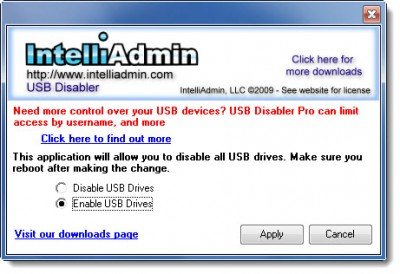
DU kan laste ned OG bruke ET gratis verktøy, USB Drive Disabler / Enabler, som lar deg enkelt aktivere ELLER deaktivere USB-stasjoner på Windows-datamaskinen. www.intelliadmin.com for å laste den ned.
6] Hindre brukere i å koble TIL USB
Hvis EN USB-lagringsenhet allerede er installert På Windows-datamaskinen, kan du redigere Windows-Registret for å sikre AT USB ikke fungerer når NOEN kobler DEN til PCEN, ved hjelp Av Denne Microsoft Fixit 50061 . Sjekk først om det gjelder din versjon Av Windows-operativsystemet.
slik tillater du bare bestemte USB-enheter I Windows?
det er mulig gjennom gruppepolicyen som er tilgjengelig under Datamaskinkonfigurasjon > Administrative Maler > System > Enhetsinstallasjon > Enhetsinstallasjonsbegrensninger > Tillat Installasjon av enheter som samsvarer med noen av Disse Enhets-Id-Ene. Her vil det hjelpe hvis du måtte skrive inn enhetens ID PÅ USB, som kan noteres Fra Enhetsbehandling > Egenskaper > Detaljer-fanen > Enhetsforekomstbane.
Slik Deaktiverer DU USB-Porter?
Du kan enten gjøre DET FRA uefi eller BIOS på hovedkortet ditt, og den andre måten er å deaktivere USB-driveren ved Hjelp Av Gruppepolicy eller Programvare. Sørg alltid for at du husker hvordan du ruller tilbake hvis du trenger det for akutt bruk. Vær også oppmerksom På At Gruppepolicy eller Programvare fungerer når du er inne I OPERATIVSYSTEMET, men hovedkortmetoden fungerer rett fra oppstart.
gi oss beskjed hvis du har spørsmål eller observasjoner.